Владельцу сайта желательно подключить к нему почту для домена на Яндекс, тогда почтовый адрес будет выглядеть стильно и солидно. Например: info@сайт . Особенно это важно для организаций, интернет-магазинов и сайтов, где отсутствует контактная форма для связи с администрацией сайта или организации, т.е. обращение происходит через контактный почтовый адрес.
В чем преимущества почты для домена на Yandex.ru:
- Создавая почту для домена, вы можете бесплатно добавить до 1000 почтовых ящиков для друзей, знакомых, присваивая любые логины;
- Создать корпоративную почту и раздать каждому сотруднику отдельный почтовый ящик, оформить и контролировать процесс (если вы руководитель);
- Разместить логотип и ссылки организации в веб-интерфейсе почты;
- Установить форму авторизации почтовых аккаунтов на сайте и виджет с количеством новых писем;
- Надежная защита от вирусов и спама;
- Возможность доступа к почте через главную страницу Яндекса, по прямой ссылке, через форму на сайте или через мобильный;
- Различные дополнительные возможности.
Подключить почту для домена на Яндекс на практике не так просто, как кажется с первого взгляда. Для этого необходимо иметь не только домен, но и доступ к хостинг-провайдеру.
Как подключить домен к Яндекс Почте:
Шаг 4. Теперь необходимо подтвердить владение домена . Яндекс предлагает 3 способа подтверждения:
- Загрузить файл с указанным именем и содержанием в корневой каталог сайта,
- настроить CNAME-запись,
- или указать новый контактный почтовый адрес при помощи хостинг-провайдера.
Выбирайте свой способ, но удобнее создать файл, добавить в него указанную запись и загрузить в корень сайта:

Шаг 5. После того, как вы подтвердили права на домен, следующий этап и последний — установить и настроить МХ-запись. Здесь пришлось немного потрудится, следуя не очень подробным инструкциям Яндекса. Покажу поэтапно, что сделала, чтобы Яндекс нашел домен в DNS. У разных хостинг-провайдеров процесс может несколько отличаться, но принцип тот же.
— Заводим новую МХ-запись, в Редакторе DNS :


— МХ-запись появляется в списке других записей Редактора DNS:

— Далее переходим в аккаунт хостинг-провайдера и делегируем домен на Яндекс — вносим изменения NS-сервера домена: добавляем dns1.yandex.ru
и dns2.yandex.ru
.
Здесь можно посмотреть инструкцию Яндекса о делегировании — . Но мой хостинг отказался добавлять две новые DNS-записи с точкой в конце, как рекомендует Яндекс. Добавив DNS-записи без точки, в результате проверки Яндексом (в течение часа) МХ-запись найдена, домен делегирован. Но иногда процесс проверки занимает гораздо больше времени — до 48 часов. См. скриншот ниже.
И повесить на нее корпоративную почту. Но там свой интерфейс и свои так поклонники. Очень многим людям нравится почта от Яндекса, поэтому обходить ее стороной не стоит. И при организации корпоративной почты, можно задуматься о том, какую лучше сделать. Может вообще кто-то захочет использовать какой-то отдельный скрипт.
Сегодня я хочу вам рассказать о том как настроить почту от Яндекса на своем домене
.
Яндекс.Почта для домена
— это бесплатное решение от компании Яндекс.
Основные особенности сервиса Яндекс.Почта
:
- 1000 почтовых аккаунтов(можно и больше)
- нет ограничений по объему почтового ящика
- можно загрузить свой логотип для веб-интерфейса почты
Конечно это не все особенности сервиса Яндекс.Почта для домена . В основном сервис идентичен сервису Яндекс.Почта и имеет те же особенности.
Подключение домена
Для того, что бы узнать подробнее о сервисе и оценить его преимущества нужно зайти по следующему адресу: http://pdd.yandex.ru . Этот же адрес нужен и для начала работы с сервисом Яндекс.Почта для домена
.
Если вы авторизованы в Яндексе, то вам нужно будет нажать на ссылку «Подключить домен»
, или можете зайти по адресу http://pdd.yandex.ru/domains_add/ . Если вы не авторизованы то зайдя попервой ссылке, вы будете автоматически перенаправлены на страницу подключения домена.
Здесь есть поле с подписью «Введите имя домена для вашей почты».
Куда собственно и нужно вписать название вашего домена. И знак «@»
вам подсказывает, что ваши почтовые ящики будут иметь вид [email protected]
(из этой связки вы должны ввести yourdomain.ru). После того как вы ввели ваш домен, нужно нажать на кнопку «Подключить домен»
.

После того как вы нажмете на кнопку, будет открыто следующее окно, в котором нужно будет подтвердить владение доменом и ввести дополнительные настройки.
Делегирование и DNS-хостинг Яндекса
Так же, в этом окне можно делегировать часть прав Яндексу на управление доменом. Для это нужно будет изменить NS-сервера вашего домена. Для этого нужно обратиться к вашему регистратору доменов или к хостинг-провайдеру. Часто бывает так, что вам недоступны настройки по изменению именно этих данных. Поэтому попросите регистратора изменить ваши NS-сервера на NS-сервера Яндекса:
Первичный DNS-сервер: dns1.yandex.net
Вторичный DNS-сервер: dns2.yandex.net
Именно в таком виде, в котором их предлагает нам Яндекс.
Конечно эта процедура совсем не обязательна. Но если вы это сделаете то получите удобный редактор DNS
и вам не придется дописывать отдельные настройки для домена. Потому как при делегировании все настройки DNS-записей необходимых для полной работы Почты и Jabber от Яндекса на вашем домене, будут произведены автоматически. А за работоспособность вашего домена будет отвечать Яндекса и его сервера. Остальную информацию можно получить из соответствующей справки Яндекса.
Делегирование домена — эта передача части прав над доменной зоной другой стороне.

Процесс делегирования домена может занять некоторое время.
Шаг 1. Подтвердить владение доменом
В первом шаге для подключения домена, нужно подтвердить права управления доменом. И здесь есть несколько способов:
- Загрузить файл со специальным именем и кодом в корневую директорию вашего сайта
- Для поддомена, на котором вы подразумеваете используете Яндекс.Почту, нужно изменить CNAME-запись на mail.yandex.ru
- Указать, предлагаемый Яндексом, адрес электронной почты как контактный почтовый адрес для вашего домена. Это можно сделать с помощью регистратора вашего доменного имени.
Самый простой, как мне кажется — это создание рекомендуемого файла со специальным текстом.
Для этого нужно зайти в панель управление сайтом, или если у вас есть доступ по FTP, то можно воспользоваться или и загрузить в корень сайта предлагаемый Яндексом файл. После того как вы его загрузите? желательно проверить его присутствие на хостинге в корне сайта путем простого перехода по ссылке http://yourdomain.ru/filename.html(yourdomain.ru — имя вашего домена, filename.html — имя файла предлагаемое Яндексом).
Чуть ниже под первым ШАГом есть информация о том, проделаны ли эти действия или нет. Яндекс автоматически будет заходить по указанному времени на ваш домен и проверять — сделали ли Вы хоть один из способов, для подтверждения прав управления доменом.
Следующая надпись как раз и говорит о том когда Яндекс зайдет к вам для проверки.
Следующая проверка будет: 28/06/2013 08:45
Примерно после этого времени можете обновить и проверить выполнился ли ШАГ 1.

Если ШАГ 1 выполнился, то он станет зачёркнутым и это будет означать что вы подтвердили права на домен, и теперь можно действовать дальше.
Шаг 2. Настроить MX-записи
После того как права на управление доменом подтверждены, нужно выполнить изменение в MX-записях. Если же вы делали процедуру делегирования то этот шаг можно пропустить.
Для того чтобы ввести соответствующие MX-записи нужно зайти в панель вашего хостинга и там найти что то вроде «Конфигурация DNS» или «Редактор DNS». И в этом разделе удалите все встроенные MX-записи и встроенные CNAME-записи, A-записи. В моем редакторе так же была удалена одна запись «Built in TXT records».
После этих действий нужно создать новую MX-запись следующего вида:
Имя поддомена — @
Тип записи — MX
Данные — mx.yandex.ru.
Приоритет — 10
Если вы хотите заходить на почту через свой поддомен(mail.yourdomain.ru),то нужно добавить CNAME-запись со следующими настройками:
Имя поддомена: mail
Тип записи: CNAME
Данные: domain.mail.yandex.net.
При этом «domain» здесь не
нужно заменять на что то другое. Как есть так и нужно ввести.
Пока ждете добавления MX-записей, вы можете уже добавить почтовые ящики которые вам нужны, простым вводом логина и пароля. Логин — это то, что будет перед знаком «@
» в ваших почтовых ящиках. Например в адресе [email protected], yourname — это логин.
При делегировании домена будьте готовы к тому, что ваш домен может не работать на протяжении от нескольких часов до нескольких дней. Это обусловлено тем, что DNS-записи должны обновится на множестве сторонних ресурсов.
После того как MX-записи будут подтверждены вам откроется окно управления вашей почтой, и здесь можно:
- Добавить почтовый ящик
- Настроить домен
- Запустить Редактор DNS

Добавить почтовый ящик:

Здесь все просто, вы можете добавить свой ящик, при этом здесь нужно ввести логин и пароль, последний дважды.
Настроить домен:

Здесь можно выбрать Адрес по умолчанию (на указанный адрес будут приходить письма с несуществующих в данном домене ящиков), Добавить алиас , включить/выключить Чат для домена , включить/выключить Общий список контактов .
Редактор DNS

Здесь предоставлен редактор DNS-записей. У меня по ходу работы была проблема с доступностью сайта, поэтому пришлось вводить все A-записи вручную. Возможно такой проблемы у вас не возникнет.
Еще раз напомню о том, что процесс распространения настроек DNS проходит ни сразу, и может занять некоторое время — от нескольких часов до дву-трех дней. И если никаких ошибок по ходу настройки у вас не возникло то тогда примите мои поздравления!) Если кто то в вашей компании пользуется почтовыми клиентами, то сервис Яндекс.Почта не исключает этой возможности. Я проверял работоспособность почты на . Все работает отлично.
Удачной и приятной вам работы с почтой с помощью сервиса Яндекс.Почта для домена
.
Практически на каждом хостинге Вы с легкостью сможете создать себе почтовый ящик с Вашим доменом. Но для рядовых пользователей, а также для владельцев сайтов, которые в большинстве своем предприниматели и им просто незачем вникать в тонкости настройки подключения и настройки почтовых программ для работы с почтой сайта есть замечательная услуга от яндек – . Т.е. мы сможем поддключить наш домен к сервису yandex почты и через их интерфейс проверять почту с ящиков типа info@ваш_сайт.com. Данный материал – , в которой будут описаны все шаги и манипуляции, которые нужно выполнить. Инструкцию рассмотрим на примере подключения домена нашего сайта – сайт
Шаг1. Яндекс почта для домена – инструкция по настройке yandex аккаунта
Яндекс почта для домена подключается на странице

Вводим наш домен и нажимаем кнопку добавления.
Следующим нашим шагом станет проверка прав владения доменом. Нам предлагают три способа проверки. Мы выбираем самый простой – загрузка файла на сервер в корень сайта

не закрываем страницу и переходим к следующему шагу
Шаг2. Почта со своим доменом на яндексе – настройка хостинга
Следующим шагом настройки яндекс почты для работы с собственным доменом , станет настройка домена на хостинге (или в панели регистратора домена, в случае, когда на домене не размещены сайты).
1. Добавление MX записи
Для начала нужно прописать MX запись яндекса для почты. Ищем в панели управления редактирование MX записей или редактор DNS.
Нам нужно создать новую МХ запись со значением
и приоритетом
на нашем хостинге это выглядит так:

стоит отметить, что на некоторых хостингах нужно ставить точку в конце, на некоторых не нужно – при вводе получателя, в случае неправильного ввода, вы должны получить соответствующее сообщение.
Также в некоторых панелях может присутствовать поле имени домена сайта, обычно он указывается как “@” или в формате “ваш_домен.com.” (опять-же обращаем внимание на наличие/отсутсвие точки вконце)
После добавления MX записи возвращаемся на страницу проверки прав на домен и проходим верификацию. После верификации также можно уже создавать новые почтовые ящики со своим доменом.

На этом большинство “советчиков” и инструкций утверждают что настроена и работает, но у меня на некоторых проэктах почта так и не заработала, так что продолжим и составим полную иснтукцию по насройке яндекс почты для домена.
2. CNAME запись
Следующим шагом настройки яндекс почты для домена станет настройка CNAME записи. Для этого в панели управления хостингом в редакторе днс зон создается новая CNAME-запись со значениями:
- имя – «mail» или полная запись «mail.ваш_сайт.com» (завистит от синтаксиса поддерживаемого панелью управления хостингом);
- значение – «domain.mail.yandex.net.» (значение один в один – менять “domain” на название своего сайта не нужно);
В моей cPanel это выглядит примерно так:

3. SPF запись
В том же редакторе DNS зон удаляем все TXT записи. И добавляем новую.
- тип – TXT;
- значение – «v=spf1 redirect=_spf.yandex.net»;
- имя – “@” или домен “ваш_домен.com.”

4. DKIM-подпись
Добавляется в том же редакторе DNS, данные смотрим на странице https://pdd.yandex.ru/domain/ваш_домен.com/ в правом нижнем углу

В редакторе DNS добавляем новую запись:
- тип – TXT;
- имя – «mail._domainkey» или «mail._domainkey.ваш_домен.com»;
- вполе данные копируем все содержимое поля цифровой подписи.

Все проведенные манипуляции и есть полной иструкцией по настройке домена для работы с яндекс почтой.
Обязательно проверьте работу ящика, отослав с него и на него тестовые письма. Также ящик должен заработать не сразу – происходит это от нескольких часов до нескольких суток. Связано это с тем, что изменения касающиеся изменения DNS вступают в силу именно вна протяжении этого срока
Настройка почты для личного домена требует некоторых технических знаний. Поэтому, если вы не знаете, что такое DNS- и MX-записи, лучше попросите выполнить настройку человека, которому как минимум знакомы эти слова. Либо найдите компании, которые помогут вам в этом. Как ни странно, некоторые готовы сделать это совершенно бесплатно , в том числе и помочь в регистрации доменного имени.
Хостинг-провайдер
Цена: различные варианты.
Самым распространённым сервисом будет именно тот, который предложит вам любой хостинг-провайдер. Обычно он так и называется: «Почтовый сервис» или «Почта». Как правило, стоимость такого сервиса от провайдера составляет примерно 100 рублей в месяц. У каждого хостинг-провайдера свои особенности предоставления услуг, но есть общие для всех провайдеров:
- предоставление адресов типа [email protected];
- размер каждого ящика от 25 МБ (за отдельную плату размер может быть увеличен);
- работа с электронной почтой через веб-интерфейс;
- imap (pop3) и smtp-доступ (для работы с электронной почтой через почтовые программы вроде Outlook или Thunderbird), иногда за отдельную плату;
- антивирус для почтовых сообщений, иногда за отдельную плату.
Несмотря на не столь широкие возможности, большим плюсом будет то, что все необходимые настройки для работы электронной почты уже выполнены провайдером.
«Яндекс.Почта» для домена
Цена: бесплатно.
Сервис предлагает почту для домена, а также DNS-хостинг (в том случае, если существующая система управления домена вашего хостинг-провайдера вас не устраивает), «Яндекс.Диск» размером 10 ГБ на каждого пользователя с возможностью увеличения объёма за дополнительные деньги. Внешний вид почты и список сервисов полностью аналогичен бесплатной почте от «Яндекса». Можно зарегистрировать 1 000 почтовых ящиков. Подключая сервис «Яндекс.Почта» для домена, вы получите следующие основные возможности:
- алиасы (синонимы) почтового ящика (например, ваш почтовый ящик [email protected], но можно сделать адрес [email protected], [email protected] и так далее без регистрации отдельных почтовых ящиков);
- алиас для домена (для этого необходимо добавить два и более доменов);
- чат для домена (работает по протоколу Jabber, но требует настройки SRV-записи домена);
- адресная книга (список контактов);
- DKIM-подпись (DomainKeys Identified Mail - цифровая подпись вашего домена, чтобы письма не попадали в спам);
- возможность организовывать рассылки по всем почтовым ящикам домена;
- прикрепление файлов из «Яндекс.Диска»;
- выбор даты и времени отправки почтового сообщения;
- настраиваемое напоминание в случае отсутствия ответа на отправленное письмо;
- уведомление о получении письма получателем;
- настраиваемая фильтрация сообщений электронной почты (например, сообщения от определённого адресата автоматически перемещаются в определённую папку);
- шаблоны писем;
- метки писем;
- спам-фильтр;
- список дел;
- временная шкала календаря;
- доступ к почте по imap;
- двухфакторная аутентификация (помимо логина и пароля, система запросит дополнительный код, сгенерированный с помощью смартфона).


Явных минусов сервис не имеет. Если вами будут выявлены ошибки в его работе, всегда можно обратиться в квалифицированную службу технической поддержки, которая общается с пользователями на человеческом языке.
Mail.ru для бизнеса
Цена: бесплатно.
 Несмотря на название «для бизнеса», сервис может использовать любой человек, у которого есть свой личный домен
Несмотря на название «для бизнеса», сервис может использовать любой человек, у которого есть свой личный домен
Сервис появился значительно позже и, наверное, является самым молодым на рынке. Однако за счёт знакомого многим интерфейса и имени сервис активно набирает пользователей. Так, например, сервис li.ru перенёс около 500 тысяч почтовых ящиков своих пользователей на сервис «Mail.ru для бизнеса».
Подключив свой домен к сервису, вы получаете стандартный набор услуг почты Mail.ru с возможностью добавлять почтовые ящики для своего домена. Всего можно добавить 5 000 почтовых ящиков на один домен. Каждому пользователю будет доступно бесплатное облако на 25 ГБ для хранения файлов с возможностью расширения за дополнительные деньги. В облаке можно создавать и редактировать документы форматов MS Office. Подключая личный домен для почты в «Mail.ru для бизнеса», вы получите следующие основные возможности:
- почтовый ящик неограниченного размера для каждого пользователя;
- алиасы для почтового ящика;
- алиас для домена;
- «Mail.ru Агент» для домена (в него автоматически добавляются все пользователи почтовых ящиков вашего домена);
- адресная книга;
- DKIM-подпись;
- импорт всех почтовых сообщений из вашей старой почты;
- возможность заходить на почту по адресу http://mail.ivanov.ru;
- прикрепление файлов из облака Mail.ru или ссылки на них в письме;
- шаблоны писем;
- спам-фильтр;
- подключение других почтовых ящиков;
- двухфакторная аутентификация;
- SMS-уведомления о входящих письмах (поддерживаются не все операторы);
- различные темы оформления почтового ящика;
- мобильное приложение для доступа к почте;
- доступ к почте по imap.
Из минусов отмечу не отключаемую через настройки рекламу в почтовом ящике. Самый простой способ убрать рекламу и сделать ящик чистым - воспользоваться модулями-блокираторами рекламы, например .


Google Apps for Works
Цена: от 5 до 10 долларов за пользователя в месяц.

Около трёх лет назад эта служба была бесплатна для простых пользователей. Сейчас она осталась бесплатной только для отдельных категорий пользователей. Для остальных доступна только платная версия. Сервис ориентирован на командную работу, а не на одного человека, и имеет широкие возможности администрирования и настроек. Однако даже одному человеку есть чем воспользоваться. Сервис будет интересен тем, кто ни разу не пользовался почтой от Google - Gmail. Остальные увидят знакомый интерфейс. Количество почтовых ящиков ограничено вашим бюджетом.

Каждый пользователь на базовом тарифе получает 30 ГБ места в почте и Google Drive (1 ТБ, если пользователей меньше пяти, и неограниченное пространство в остальных случаях, на расширенном тарифе).
Подключая личный домен для почты в Google Apps for Works, вы получите следующие основные возможности:
- почтовый ящик неограниченного или ограниченного размера для каждого пользователя;
- алиасы для почтового ящика;
- алиас для домена;
- чат для домена (в него автоматически добавляются все пользователи почтовых ящиков вашего домена);
- DKIM-подпись;
- импорт всех почтовых сообщений с вашей старой почты;
- возможность заходить на почту по адресу http://mail.ivanov.ru;
- прикрепление ссылок на файлы из Google Drive в письме;
- орфографическая проверка писем перед отправкой;
- переводчик писем на другие языки;
- спам-фильтр;
- инструмент для форматирования (оформления) текста почтового сообщения;
- автоответчик (будет отвечать за вас на все входящие письма заранее заданной фразой);
- подключение других почтовых ящиков;
- настраиваемая фильтрация сообщений электронной почты;
- двухфакторная аутентификация;
- различные темы оформления почтового ящика;
- мобильное приложение для доступа к почте;
- доступ к почте по imap;
- отмена отправки письма (если нажали на кнопку «Отправить» и передумали);
- различные дополнительные возможности из лаборатории (отдельные подключаемые дополнения).
Google зарекомендовал себя как надёжный сервис (конечно, за пару лет было несколько сбоев), и, что немаловажно, он присутствует на каждом современном смартфоне. А это значит, что нет необходимости выполнять ручные настройки, достаточно ввести лишь логин (адрес почтового ящика) и пароль к нему. Всё остальное будет настроено автоматически.
Google Apps for Works можно без ввода платёжных реквизитов в течение 30 дней.
Лично я пользуюсь именно этим продуктом.
Office 365 для бизнеса
Цена: от 200 рублей за пользователя в месяц.

Office 365 для бизнеса - это гораздо больше, чем просто почта. Это целый комплекс инструментов для выведения бизнеса в облако и ведения рабочей деятельности. Пакет насчитывает множество тарифных планов (не все они доступны на сайте), для обзора я выбрал тариф Office 365 Business Premium. Однако существует тарифный план Exchange Online, который входит в Office 365 Business Premium, но предоставляет инструменты только для работы с электронной почтой и голосовой почтой (но протестировать его без покупки нельзя).

Не буду рассказывать про все доступные варианты и стоимость. Отмечу лишь, что можно приобрести подписку с возможностью установки классических версий приложений офисного пакета MS Office для Mac OS и Windows. Помимо почты, каждому пользователю предоставляется облачный диск на 1 ТБ. Всего на минимальном тарифном плане можно подключить до 300 пользователей. Также будет доступна облачная версия пакета Office (Word, Excel, Power Point) и Skype для бизнеса (видеоконференции в формате HD и некоторые другие особенности). При создании рабочих групп можно работать на сайтах интрасети. Конечно же, из инструментов имеется календарь и задачи.
Подключая личный домен для почты в Office 365 для бизнеса, вы получите следующие основные возможности:
- ограниченный до 50 ГБ почтовый ящик;
- алиасы для почтового ящика;
- алиас для домена;
- адресная книга (в том числе и общая);
- DKIM-подпись;
- импорт всех почтовых сообщений из вашей старой почты;
- возможность заходить на почту по адресу http://mail.ivanov.ru;
- прикрепление файлов из облачного хранилища OneDrive;
- инструмент для форматирования (оформления) текста почтового сообщения;
- уведомления о доставке и прочтении;
- спам-фильтр;
- автоответчик (будет отвечать за вас на все входящие письма заранее заданной фразой);
- настраиваемая фильтрация сообщений электронной почты;
- различные темы оформления почтового ящика;
- мобильное приложение для доступа к почте;
- доступ к почте по imap;
- доступ к почте по Exchange (не просто доступ к почте, но и много чего другого);
- магазин дополнительных приложений.
Этот сервис я советую тем, кто привык работать в Outlook. По факту, Outlook заточен под Exchange-подключения и прекрасно с ним работает. Лично я около полутора лет использовал подобный тариф от Office 365 для бизнеса (тогда он назывался по-другому) и не имел никаких проблем с работой. Один раз пришлось воспользоваться услугами технической поддержки по телефону. Проблему решили очень быстро. Техническая поддержка этого продукта - одна из лучших на рынке.
Также не стоит забывать, что именно Microsoft является разработчиком очень распространённых продуктов для офисной жизни (Word и Excel) и их online-версии работают отлично - прекрасная альтернатива настольным версиям приложений.
Yahoo Small Business
Цена: 34,95 доллара в год и 9,95 доллара в месяц (планы Custom Mailbox и Business Email соответственно).

Yahoo - очень старый сервис. Один из немногих сервисов, который до сих пор не даёт пользователям «общаться» с почтовым ящиком по imap-протоколу. Помимо самой почты, Yahoo включает в стоимость один домен (который можно купить, подключаясь к их службе) и одну веб-страницу с внешним доступом. Если вы покупаете тариф Business Email, то у вас будет неограниченное количество почтовых адресов, в Custom Mailbox можно получить только один почтовый адрес. К почте прилагается календарь. Подключая личный домен для почты в Yahoo Small Business, вы получите следующие основные возможности:
- безлимитный по размеру почтовый ящик;
- адресная книга;
- инструмент для форматирования (оформления) текста почтового сообщения;
- автоответчик (будет отвечать за вас на все входящие письма заранее заданной фразой);
- настраиваемая фильтрация сообщений электронной почты;
- различные темы оформления почтового ящика;
- спам-фильтр;
- мобильное приложение для доступа к почте;
- орфографическая проверка писем перед отправкой.
Несмотря на немаленькую цену, возможности почты весьма стандартны.
Zoho Mail for Business
Цена: несколько тарифов, от бесплатного до 10 долларов в месяц за пользователя.

Zoho - очень старый сервис. В нём представлено большое количество рабочих инструментов. Некоторые из них бесплатны, а некоторые (в основном нацеленные на продажи) платные.
Почта от Zoho имеет интеграцию с Zoho Docs (импорт из Google Drive), календари и задачи.
Подключая личный домен в Zoho Mail for Business, вы получите следующие основные возможности:
- ограниченный по размеру почтовый ящик от 5 до 25 ГБ в зависимости от тарифного плана;
- адресная книга;
- импорт всех почтовых сообщений из вашей старой почты;
- прикрепление файлов из облачных хранилищ Zoho, Dropbox и Google Drive или ссылки на них в письме;
- настраиваемая фильтрация сообщений электронной почты;
- шаблоны писем;
- уведомления о доставке;
- орфографическая проверка писем;
- метки писем;
- спам-фильтр;
- инструмент для форматирования (оформления) текста почтового сообщения;
- мобильное приложение для доступа к почте;
- доступ к почте по map и active sync;
- автоответчик;
- алиасы для почтового ящика.

Это самые крупные сервисы, на которые стоит обратить внимание для использования на них почты своего домена. Если вы знаете другие варианты, пишите в комментариях.
И сайт на хостинге посадили, и домен создали, и пользователей вырастили. А когда постоянных пользователей становится много, то приходит пора создания почты. Вот только почту для домена лучше вынести на сторонний ресурс. Сейчас поведаем, почему.
Почему почту для домена лучше вынести за порог
Конечно, из-за одного ящика морочить голову и выносить почту за порог домена не стоит. Перемещение доменной почты на сторонний ресурс оправдывает себя, если речь идет о крупном корпоративном портале. А число электронных ящиков переваливает за сотню и более:
Часто идея такого переноса почты для домена приходит из чисто экономических соображений. Предоставляемое хостером место под почту строго лимитировано. Поэтому растрачивать столь скромные площади на размещение сотни или даже тысячи электронных адресов не целесообразно. Лучше это пространство оставить ресурсу «на вырост ».
Выделяемое хостерами место под почту не впечатляет своими размерами. В большинстве случаев оно составляет 5-10 Гб. Но для размещения даже ста ящиков этого явно мало.

Потребность в большом количестве почтовых адресов возникает, если число постоянных пользователей ресурса переваливает за несколько сотен. Особенно, если их общение между собой связано с пересылкой больших по объему данных.
Чаще всего такой насыщенный обмен информацией возникает среди сотрудников одной компании. Или крупного коммерческого портала, деятельность которого связана с интернет-продажами.
Плюсы размещения почты на стороннем ресурсе:
- Большие площади – под почтовые надобности на специализированных ресурсах выделяется довольно много пространства. Поэтому здесь проще организовать массовый информационный обмен с большим количеством участников;
- Расширенные возможности – если подключить свой домен к почте Яндекса, то вы получите надежную защиту от спама и расширенные возможности настройки пользовательского интерфейса. В то время как почта от хостеров обладает несовершенными средствами, направленными против спама и ограниченным диапазоном настроек для пользователя;
- Привычный пользовательский интерфейс и бесперебойная работа – чаще всего почтовые услуги предоставляются большими поисковыми системами (например, Yandex ). Причем этим они занимаются на протяжении долго периода времени, в течение которого их почтовые сервисы зарекомендовали себя как одни из самых надежных. А их интерфейс не требует привыкания, если у пользователя на этом сервисе находится его основной электронный почтовый ящик;
- Услуги предоставляются на бесплатной основе – конечно, можно договориться с хостером об увеличении пространства для почтовых нужд. Но такое расширение потребует дополнительных капиталовложений. В то время как большая часть крупных вне хостинговых почтовых сервисов предоставляет свои услуги на бесплатной основе.
Обзор популярных решений
Рассмотрим несколько наиболее популярных ресурсов для переноса почты со своего домена:
1) Яндекс – почтовый домен на Яндексе обладает следующими особенностями :
- Предоставляется на бесплатной основе;
- По умолчанию, максимальное количество электронных почтовых ящиков ограничено 1 000. Увеличение их числа возможно только после подачи заявки в службу поддержки и соблюдения ряда условий:

- Владельцу домена Яндекс предоставляет удобный интерфейс для администрирования почтовых аккаунтов пользователей (блокировка доступа, удаление, смена паролей и другое );
- Возможность установки логотипа компании, который будет отображаться на страницах всех почтовых аккаунтов, привязанных к домену;
- Неограниченный объем каждого ящика;
- Различные варианты доступа к почте (через веб-интерфейс, мобильное устройство, популярные почтовые клиенты );
- Синхронизированный календарь для организации рабочего процесса и еженедельник;
- Инструментарий для работы с офисными документами.
2) Gmail
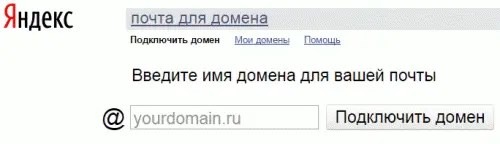
Отличительные черты этого сервиса:
- Поддержка доступа с помощью мобильных устройств, работающих на базе операционных систем iOS и Android ;
- Электронный адрес в формате [email protected] ;
- Полная интеграция со всеми сервисами Google Apps ;
- Встроенная поддержка почтовых протоколов IMAP, POP и SMTP ;
- На бесплатной основе количество почтовых ящиков ограничено 10 и 7 Гб дискового пространства.
Минимальная стоимость пользования Google Apps одним человеком в месяц составляет 5$.

3) Mail.Ru для бизнеса

Особенности предоставляемой почты для домена:
- Максимальное число электронных почтовых ящиков – 5000;
- Неограниченный объем для каждого из ящиков;
- Доступ к почте через мобильные устройства;
- Возможность просмотра офисных документов онлайн;
- Дополнительный инструментарий: общение через Mail.Ru Агент , календарь, 100 Гб облачного дискового пространства для каждого почтового аккаунта.
Как подключить почту для домена от Яндекс
Порядок действий:
- На странице pdd.yandex.ru/domains_add нужно ввести имя своего домена:

- Изменить на своем хостинге или в профиле на сайте регистратора доменных имен название NS -серверов на dns1.yandex.net и dns2.yandex.net ;
- Подтвердить, что вы являетесь владельцем домена. Это можно сделать, разместив в корневом каталоге своего ресурса файл html с указанным именем и содержимым. Или одним из двух способов через настройки домена в профиле на сайте регистратора.

- Для доступа к почтовому ящику вашего домена через веб-интерфейс в адресной строке браузера нужно набрать mail.yandex.ru/for/ваш_домен .
В данной инструкции рассмотрен наиболее легкий вариант настройки почты для домена Яндекс. Благодаря делегированию домена большая часть настроек происходит в автоматическом режиме.
Что лучше
Из всех рассмотренных вариантов наиболее приемлемыми являются решения, предоставляемые Яндексом и Mail.Ru . К сожалению, вариант от Google вне конкуренции. Особенно по стоимости.
Что касается двух бесплатных сервисов, то они почти равноценны по своему функционалу и качеству. Положительной стороной Яндекса является его более старший возраст. Но для большой корпорации или компании лучше подходит Mail.Ru для бизнеса . Потому что поддерживает большее число почтовых ящиков (до 5000). Хотя этому сервису всего лишь один год «от роду». Как говорится, все на ваш вкус и цвет.




